WhatsApp merupakan sebuah layanan yang saya yakin sangat sering kita gunakan sehari-hari sebagai media komunikasi yang murah, mudah, dan dapat digunakan oleh berbagai rentang usia, dari usia muda hingga orang dewasa. WhatsApp memiliki berbagai fitur seperti; kirim gambar, kirim video, kirim emoji, dan lain sebagainya yang dapat dimanfaatkan untuk melakukan aktivitas bisnis komersil maupun hanya sekadar untuk berkirim kabar atau pesan pengingat jadwal kantor sederhana. Tentunya di zaman modern ini sudah banyak tools atau alat bantu yang bisa digunakan untuk mengotomatisasi setiap pekerjaan kita agar lebih mudah, salah satunya dengan menggunakan WhatsApp API Gateway.
Wablas merupakan sebuah layanan WhatsApp API Gateway yang dapat digunakan untuk mengirimkan notifikasi dan reminder atau pesan pengingat terjadwal secara otomatis. Langkah-langkahnya sebagai berikut:
- Mendaftar di wablas.com untuk mendapatkan API WhatsApp Gateway
- Membuat Form dengan Google Form berikut Speedsheet respons
- Membuat script di Spreedsheet untuk integrasi dengan wablas.com
Mendaftar di Wablas untuk Mendapatkan API WhatsApp
Cara untuk mendaftar di wablas.com cukup mudah yaitu dengan klik tombol register seperti pada gambar di bawah ini :

Pilih salah satu server/region yang available berwarna hijau.

Isi data secara lengkap

Selanjutnya Sobat Wablas akan mendapatkan email verifikasi akun pada email yang telah didaftarkan, jika tidak mendapatkan email maka silakan cek di spam email atau cek link pada nomor whatsApp.

Login menggunakan username dan password yang telah terdaftar

Selanjutnya silakan pilih menu device

Di dalam menu device Bisa mengganti nomor WhatsApp dengan cara klik menu berbentuk gerigi
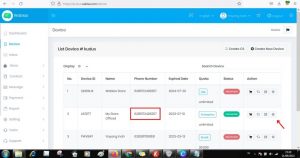
Saat ini kita hanya akan konsentrasi pada WhatsApp number (2), domain (3) , Dan Api key (4) . Bagian inilah yang akan kita gunakan untuk mengintegrasikan ke Google Form.

Silakan klik pada Menu generate QR Code , Yang akan berubah menjadi kode QR pada bagian kotak tersebut untuk mengaktifkan Server WhatsApp API Gateway Wablas yang akan kita gunakan.


Selanjutnya lakukan scan dengan menggunakan ponsel sesuai nomor anda yang didaftarkan atau tertulis . Untuk memastikan server API WhatsApp Gateway ini aktif silakan periksa di menu device . Pastikan bagian status menjadi connected.

Pastikan selalu aktif pada menu ini, selain itu juga bisa dipastikan di menu tautan pada handphone akan terlihat status perangkat tertaut pada WhatsApp API Gateway.

Membuat Form dengan Google Form berikut Spredsheet Respons
Buka browser Chrome selanjutnya login menggunakan akun gmail anda. Silahkan klik tanda titik sembilan di pojok kanan atas. Pilih Menu Icon Google Formulir untuk mulai membuat formnya.

Akan muncul halaman baru Formulir Google, silahkan pilih yang dokumen Kosong untuk membuat form baru

Buat form dan sesuaikan field dengan kebutuhan data yang akan kita gunakan. Harus memuat Nomor WhatsApp , karena akan mendapat kiriman notifikasi. Selanjutnya Wajib juga membuat kolom Tanggal Akhir penugasan, yang akan kita gunakan menentukan waktu pengingat pesan notifikasi berikutnya.
Untuk Format Tanggal harus mengikuti dokumentasi di Wablas.com pada Script Scedule Massage, yaitu yyyy-mm-dd ( tahun-bulan-tanggal ) Contoh : 2022-09-22


Dokumen Wablas untuk pengiriman scedule bisa dilihat di bagian Dokumentasi – API :

Setelah membuat form, silahkan klik pada kode atau tanda panah dibawah ini untuk membuat opsi jawaban yang akan kita gunakan untuk memasukkan script api whatsapp-nya.

Kemudian silakan beri nama sesuai dengan yang anda inginkan saat ini saya memberi nama repot surat tugas

Maka akan muncul tab baru berupa spredsheet yang nanti akan menjadi pedoman untuk nama fieldnya

Silakan klik pada menu ekstensi dan pilih Apps Script

Maka akan muncul tampilan seperti dibawah ini dan kemudian silakan klik pada menu kode JS Maka akan muncul Tampilan editor untuk pengisian Script

Isikan kode berikut :
function balasan(event)
{
//Variabel yang dibutuhkan untuk ditampilkan dalam pesan
var Nama = event.namedValues['Nama'][0];
var Phone = event.namedValues['Whatshapp'][0].replace('+','');
var Kegiatan = event.namedValues['Nama Kegiatan'][0];
//Menyesuaikan Format dengan API wablas.com
var Akhir = event.namedValues['Tanggal Akhir Tugas'][0];
var Enter=['\n'];
Phone = Phone.charAt(0)=="0"?Phone.replace("0","62"):Phone;
//Konfigurasi sesuai dengan server wablas.com
var url = "https://kudus.wablas.com/api/v2/send-message";
var headers = {
"Authorization" : "ZXQCCgzxJwtwFq65TAzwPa9qUGiwrAqYrojT4YWfX6h5bpzPbjfw944kwsZNehsT",
"content-type" : "application/json",
};
var Message = "Yth. *"+Nama+"* Anda telah mengajukan Surat Tugas Untuk Kegiatan *"+Kegiatan+"* "+Enter+"Silahkan Lengkapi Dokumen Sbb:"+Enter+"1. SPPD"+Enter+"2.Surat Tugas"+Enter+"Selanjutnya maksimal pengumpulan berkas tersebut adalah 2 Hari setelah selesai Tugas "+Akhir+" ";
var payload = JSON.stringify(
{"data": [
{
"phone": Phone,
"message":Message,
"secret": false,
"retry": false,
"isGroup": false
}]
});
var option = {
"method": 'POST',
"headers": headers,
"payload" : payload
};
var response = UrlFetchApp.fetch(url,option);
var json = JSON.parse(response.getContentText());
Logger.log(json);
}
function reminder(event)
{
//Variabel yang dibutuhkan untuk ditampilkan dalam pesan
var Nama = event.namedValues['Nama'][0];
var Phone = event.namedValues['Whatshapp'][0].replace('+','');
var Kegiatan = event.namedValues['Nama Kegiatan'][0];
//Menyesuaikan Format dengan API wablas.com
var Akhir = event.namedValues['Tanggal Akhir Tugas'][0];
var Jam = '23:59:00';
var Spasi=' ';
var Waktu = Akhir+Spasi+Jam;
var Enter=['\n'];
Phone = Phone.charAt(0)=="0"?Phone.replace("0","62"):Phone;
//Konfigurasi sesuai dengan server wablas.com
var url = "https://kudus.wablas.com/api/v2/schedule";
var headers = {
"Authorization" : "ZXQCCgzxJwtwFq65TAzwPa9qUGiwrAqYrojT4YWfX6h5bpzPbjfw944kwsZNehsT",
"content-type" : "application/json",
};
var Message = "Yth. *"+Nama+"* Mengingatkan Kembali untuk melengkapi Berkas setelah Penugasan di kegiatan *"+Kegiatan+"* "+Enter+"Silahkan Lengkapi Dokumen Sbb:"+Enter+"1. SPPD"+Enter+"2.Surat Tugas"+Enter+" Batas Akhir Pengumpulan adalah dua hari setelah tanggal "+Akhir+" ";
var payload = JSON.stringify(
{"data": [
{
"category":'text',
"phone": Phone,
"scheduled_at": Waktu,
"text":Message,
"secret": false,
"retry": false,
"isGroup": false
}]
});
var option = {
"method": 'POST',
"headers": headers,
"payload" : payload
};
var response = UrlFetchApp.fetch(url,option);
var json = JSON.parse(response.getContentText());
Logger.log(json);
}
Selanjutnya kita akan menambahkan Triger untuk memerintah ke server Api Gateway Wablas.com saat Pengisian Form. Triger yang pertama akan kita arahkan ke Fungsi balasan untuk membuat notifikasi saat mengisi Form, yang kedua kita juga akan membuat triger untuk kita arahkan ke fungsi reminder untuk membuat pesan terjadwal yang nantinya akan terkirim otomatis sesuai tanggal dan jam yang kita targetkan. Sehingga saat user mengisi form akan menjalankan dua fungsi sekaligus.
Klik simbol Jam , selanjutnya ikuti langkahnya: yang perlu diingat adalah kolom Pilihan Fungsi yang ingin dijalankan dipilih sesuai nama fungsinya. Pilih jenis acara “Saat mengirim formulir” agar ketika form disubmit maka akan memerintahkan Api untuk mentriger ke server whatsapp gateway. Pilih Simpan dan ikuti langkah selanjutnya untuk mengijinkan akses ke gmail yang digunakan untuk membuat google form.





Setelah trigernya dibuat, kita sudah bisa mencoba menggunakannya silahkan Sobat Wablas bisa mencobanya dengan mengisi form yang telah dibuat sebelumnya.